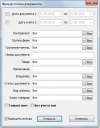Расходные накладные
Открытие списка расходных накладных
Для открытия списка расходных накладных нужно открыть меню «Документы – Расходные накладные».
Откроется окно фильтра, в котором можно задать параметры фильтрации списка документов. Можно отсортировать список по дате документа и/или дате учета, по поставщику, по грузополучателю, по номеру документа, по товару и т.д. После установки нужных параметров фильтрации нужно нажать кнопку «Открыть» и откроется список документов, отсортированных по заданным критериям.
Создание расходной накладной
Чтобы создать расходную накладную необходимо нажать кнопку «Добавить» или клавишу [Insert].
После этого откроется заголовок документа, в котором нужно указать дату документа и дату учета, контрагента и все поля, которые обязательны для заполнения (отмеченные звездочкой). Когда все нужные поля заполнены, нужно нажать кнопку «Да».
Откроется новая расходная накладная. Автоматически откроется строка для выбора нового товара из остатков в документ. В фильтр нужно ввести наименование товара, который нужно добавить в документ.
При поиске можно пользоваться как штрих-кодами, внесенными в справочники, так и названиями. Также поиск можно производить по цене товара. При поиске по названию можно использовать «маску» заменяя недостающие символы знаком «%». Например, при поиске товара «Мифунгар 30.0 КРЕМ», можно задать маску «%мифу%30», а если установить в окне фильтра флаг «искать по вхождению» то можно не устанавливать символ «%» в начале маски. Чтоб запустить поиск, нужно нажать кнопку «Да» или же клавишу [Enter]. Фильтр выдаст список товаров подходящих по маске, перемещаться по которому можно кнопками «Вниз», «Вверх», а выбор осуществляется путем нажатия клавиши [Enter] или двойным щелчком мышки по нужной позиции.
В документ можно выбирать только те товары, которые есть на остатке. Также будут доступны только товары, поступившие на приход от указанной в заголовке документа фирмы-контрагента.
Если нужно добавить в расход почти все товары с приходной накладной или большую их часть, можно создать расходную накладную на основании документа «Приходная накладная». Для этого нужно:
- Открыть документ «Приходная накладная», в котором были оприходованы товары, которые нужно добавить в расход.